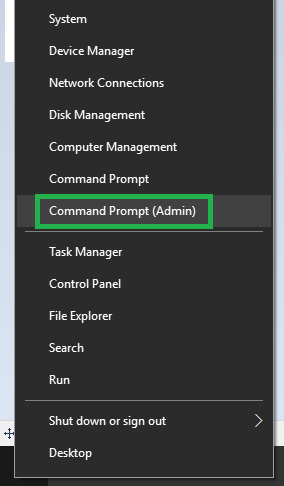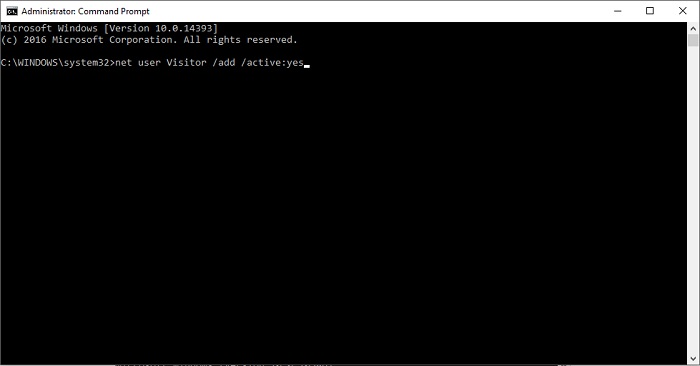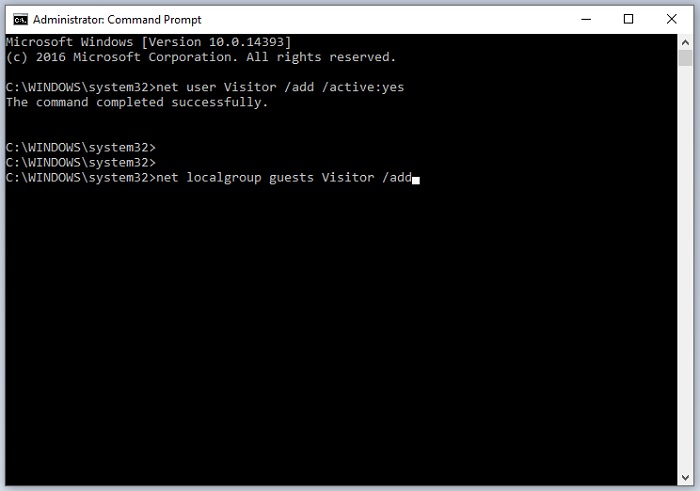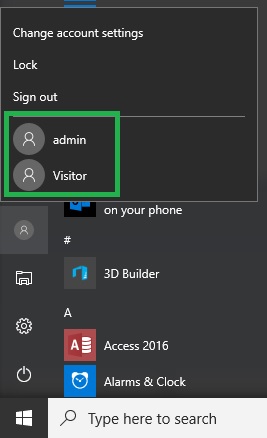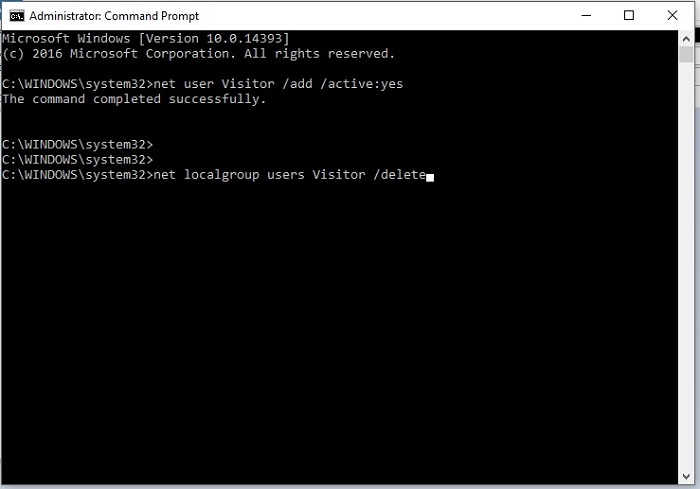Cara Mudah Membuat Akun Guest (Tamu) di Windows 10
Akun Guest (Tamu) mempunyai hak akses terbatas, sehingga mencegah orang lain mengubah pengaturan penting di perangkat
Seperti di versi Windows terdahulu, di Windows 10 Anda juga bisa membuat akun guest (tamu) yang berguna untuk memisahkan hak akses. Akun jenis guest (tamu) hanya mempunyai hak akses ke aplikasi-aplikasi utama, tetapi tidak dapat mengubah pengaturan, memasang aplikasi baru dan mengakses akun administrator. Dengan begitu, komputer Anda akan terjaga kesehatan dan keamannya.
Untuk membuat akun tamu, sebenarnya Anda bisa melakukannya dari pengaturan My Account, tapi jujur saja, cara ini lebih sulit. Jadi, di tutorial ini, saya akan berikan cara yang lebih mudah, yakni dengan menggunakan fitur Command Prompt standar.
Langsung saja, kita mulai tutorialnya.
Membuat Akun Guest (Tamu)
- Klik kanan di Start Menu kemudian klik Command Prompt (admin)
- Klik Yes jika muncul jendela konfirmasi.
- Setelah jendela command prompt terbuka, ketikkan perintah ini: net user Visitor /add /active:yes
- Enter dua kali jika dimintai kata sandi, dengan begitu, sandi nantinya akan kosong secara default. Jika tidak diminta, lanjut ke langkah berikutnya.
- Ketikan perintah: net localgroup guests Visitor /add
- Perintah di atas digunakan untuk mengelompokkan akun "visitor" ke dalam grup Guest, bukan administrator atau yang lain.
- Selesai, akun guest (tamu) sudah berhasil dibuat. Untuk melihat di mana tombolnya, Anda bisa mengklik Start Menu kemudian klik profil Anda dan di sana Anda akan bisa temukan akun Visitor yang barusan dibuat. Anda juga bisa menemukannya saat baru menghidupkan komputer atau resume dari kondisi sleep.
Menghapus Akun Guest
- Dengan asalan tertentu, Anda mungkin ingin menghapus akun tamu yang sudah pernah dibuat. Bisa, cukup buka command prompt seperti langkah pertama di atas, kemudian ketikkan perintah: net localgroup users Visitor /delete
- Maka, akun Visitor seketika akan hilang.
Mengapa Perlu Membuat Akun Tamu?
Akun tamu dibuat dengan tujuan yang berbeda. Namun, secara umum ada beberapa alasan mengapa akun jenis ini dibuat.
- Seperti yang sudah disinggung di awal, akun tamu bermanfaat untuk memisahkan akses orang lain dari akun admin. Misalnya, ketika seseorang, anggota keluarga atau teman meminjam komputer Anda.
- Akun tamu juga mempunyai akses yang terbatas terutama ke panel-panel vital seperti pengaturan, akun, dan modifikasi sistem yang bersifat penting.
- Admin juga memegang kendali atas akses akun tamu, misalnya memblokir mereka dari aplikasi tertentu, misalnya game, browser, dan lain-lain.
- Dengan bantuan aplikasi tertentu, admin bahkan dapat membatasi masa pakai komputer, menentukan hari yang diprioritaskan dan memantau aktivitas mereka.
Sumber gambar header Pixabay.
Performa Gahar ASUS Zenfone 10 dengan Snapdragon 8 Gen 2
16 December 2023
Kamera 50MP OIS di ASUS Zenfone 10 yang Dapat Diandalkan
15 December 2023
Layar Mini 5,9 Inci ASUS Zenfone 10 Apa Tidak Kekecilan?
14 December 2023
Emang Boleh HP Flagship Layarnya Kecil? Review ASUS Zenfone 10
12 December 2023
Rahasia Advanced Multitasking di Samsung Galaxy Z Fold5
5 September 2023